スマホやパソコンで『gメール』を使っている人は多いと思います。
プライベートや仕事にも便利ですよね?そんな『gメール』にも無料で使える容量が決まっていているのです。
その容量を超えそうなときに、空き容量不足の画面が表示されます
Gmailの空き容量が少なくなると警告メッセージ
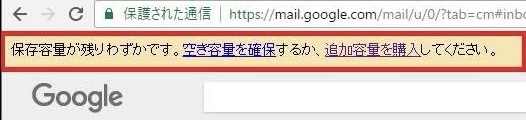
このまま放置しておくと、メールの送受信も出来なくなりますので、早急に対策を行った方が良いです。
簡単に空き容量を増やす方法
もし何年も「Gmail」を使っているならば、不要なメールが多く空き容量が無くなってしまいますよね?
それは整理すると空きストレージが増やせるかもしれません
1年以上前の未読の広告メールを削除する
まず、「Gmail」の検索ボックスに「is:unread category:promotions older_than:1y」と入力します。
すると、メールがリストアップされますので、左上の全選択チェックボックスをクリックしてONにして、削除するだけです。
しかし、これでは1ページ目のメールしか選択されないので、[この検索条件に一致するすべてのスレッドを選択]というラベルをクリックします。
そして「ごみ箱」アイコンをクリックしてメールを削除するだけです。
メールが大量にある場合は数分がかかります。
「ごみ箱」に移動したメールは30日後に自動削除されますが、それが待てない場合は手動で空にするとよいです。
ただし、ごみ箱からも消してしまったメールは二度と取り戻せないので注意しましょう
他のワードでも可能
今回はカテゴリーが広告(promotions)のメールだけを削除しましたが、ソーシャル(social)や新着(updates)のメールも掃除してよさそうです。
自分なりに検索条件をアレンジできるようですね。
昔のメール削除
他にも5年より前のメールのみを抽出する場合は、受信トレイの検索窓に「older_than:5y」と入力します。すると、5年より前のメールが出てきますので、一括で削除しても可能です。
容量の大きいメール削除
また、検索窓に「larger:10m」と入力、すると、10MBより大きなメールのみを抽出されます。
数字の部分を変更することで容量の大きなメールを探し出すことができます。
大きな添付ファイルやメールを削除すれば、空き容量を簡単に増やせられます。
あとがき
調べていると結構色々と出てきますね。
こんな使い方もあったのかと感心します。
gメールは凄く使いやすいですか、長くお付き合いする為にもこまめに管理しましょうね。









コメント